
MANUAL DE INSTALACIÓN WIREGUARD UI / docker
(Ultima edicion el 11/06/2024)
Tutorial realizado por @elchotovolador y editado por @JuanMa_89:
![]()
*** Página de descarga del creador y desarrolladores ****
https://github.com/ngoduykhanh/wireguard-ui
***** Versiones *****
https://github.com/ngoduykhanh/wireguard-ui/releases
**** Comandos SSH / putty ****
Manual creado con la versión a su fecha.-
cd /tmp wget https://github.com/ngoduykhanh/wireguard-ui/releases/download/v0.5.2/wireguard-ui-v0.5.2-linux-arm64.tar.gz tar zxf wireguard-ui-v0.5.2-linux-arm64.tar.gz -C /usr/bin
1.- Abre putty y accede a la carpeta tmp
cd /tmp
2.- Descarga la versión docker de Wireguard UI
wget https://github.com/ngoduykhanh/wireguard-ui/releases/download/v0.5.2/wireguard-ui-v0.5.2-linux-arm64.tar.gz
3.- Una vez descargada la versión docker, se debe instalar.
tar zxf wireguard-ui-v0.5.2-linux-arm64.tar.gz -C /usr/bin
MUY IMPORTANTE
se necesita tener instalado Wireguard para usar el cliente docker-ui
*** INSTALACIÓN MANUAL ***
* Si la instalación automática y/o la actualización de la versión no funciona, se debe hacer de forma manual.
1.- Transfiere el archivo descargado al directorio tmp utilizando WinSCP.
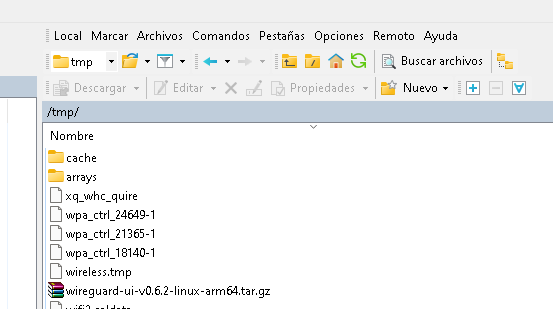
2.- Abre putty y ejecuta el siguiente comando:
tar zxf wireguard-ui-v0.6.2-linux-arm64.tar.gz -C /usr/bin
Comenzamos con docker y/o Wireguard UI
Activa Wireguard UI, abre PuTTy
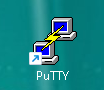
1.- Ejecuta el siguiente comando SSH:
wireguard-ui
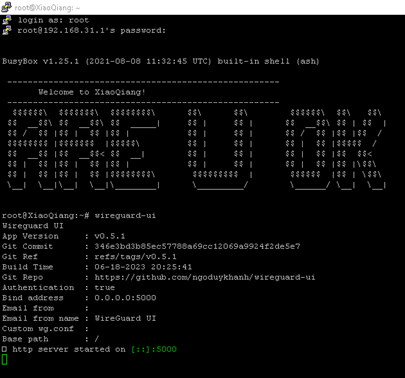
El docker de Wireguard UI estará activo.
Accede a él en 192.168.31.1:5000
El inicio de sesión por defecto es:
usuario: admin
contraseña: admin
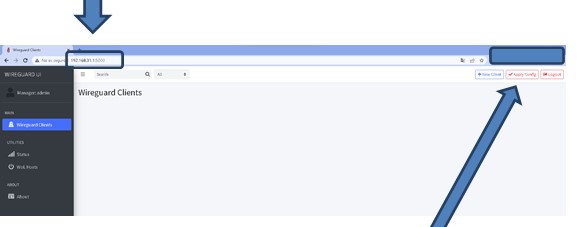
Crea clientes y una vez terminado, guarda la configuración.
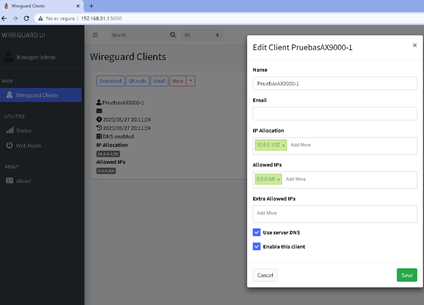
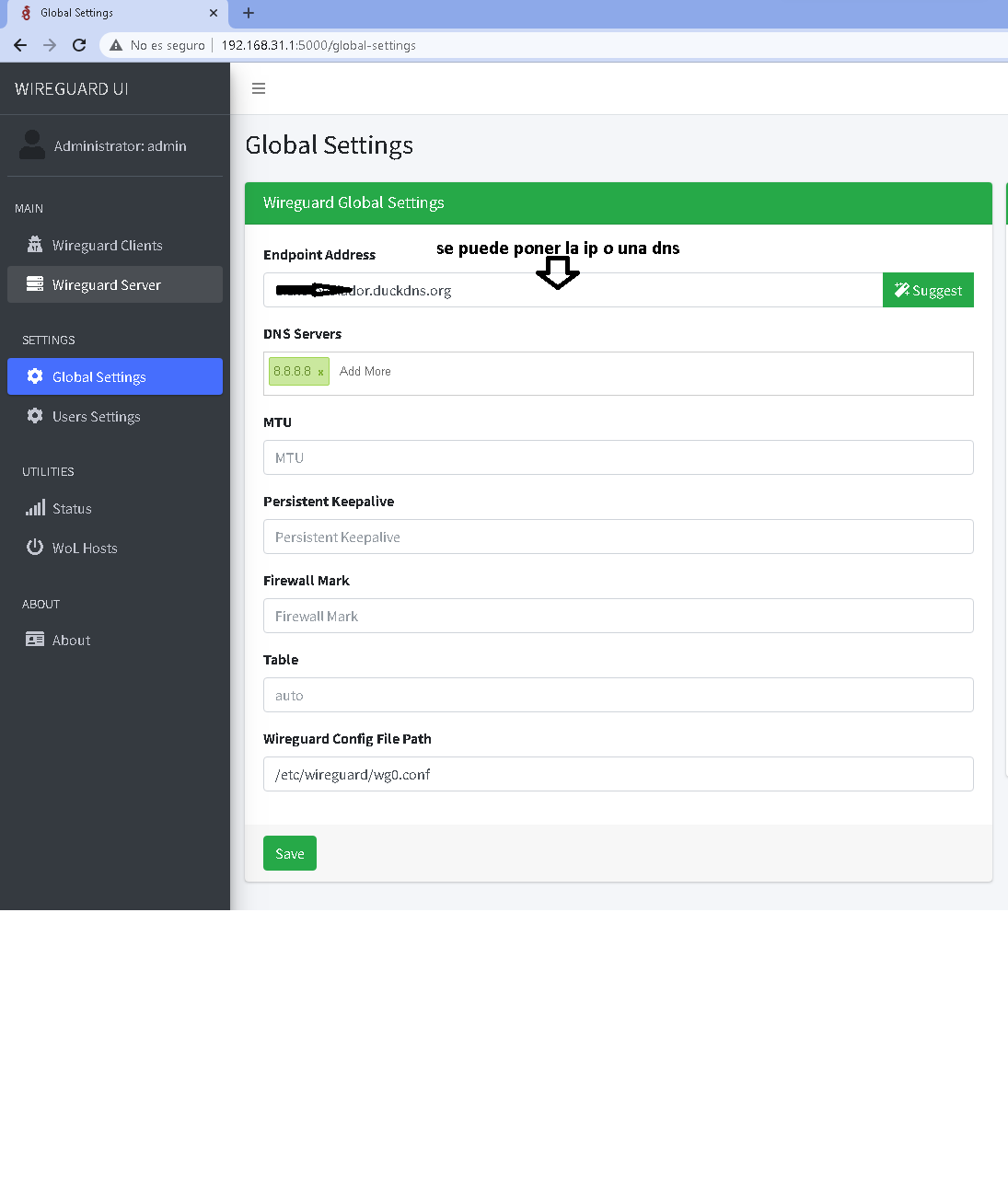
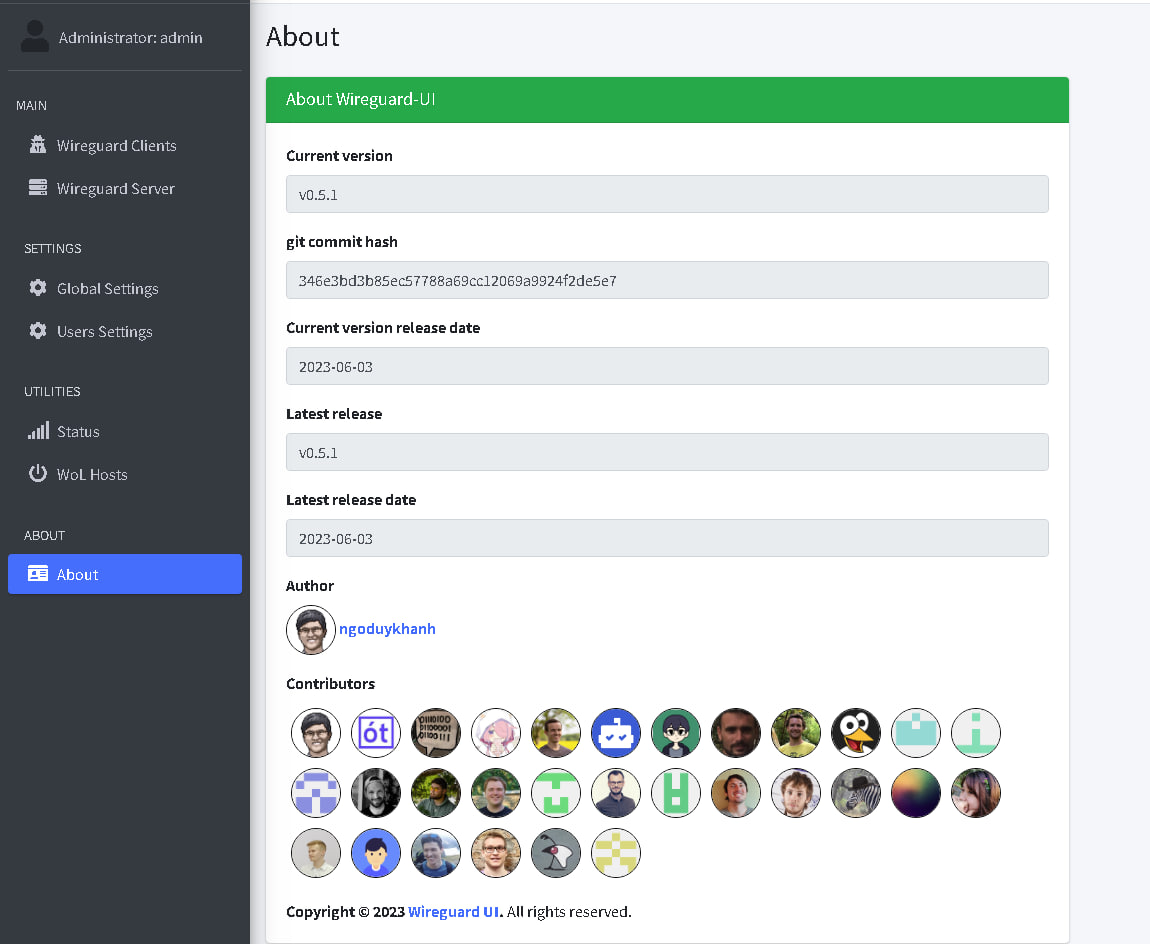
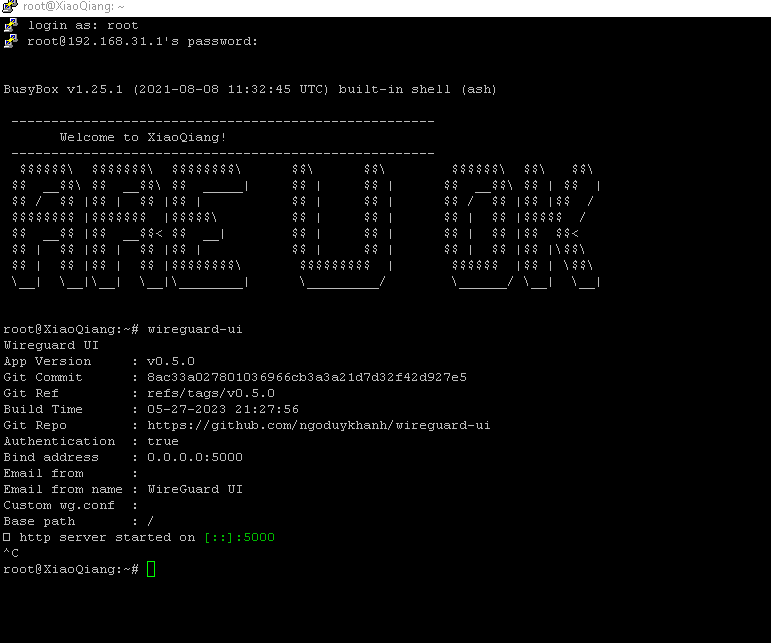
Cierra la sesión SSH pulsando ctrl+c para desactivar Wireguard UI.
Se creará la configuración de Wireguard con el archivo wg0 modificado. Inicia Wireguard con el siguiente comando para verificar su creación y modificación mediante SSH:
wg-quick up wg0
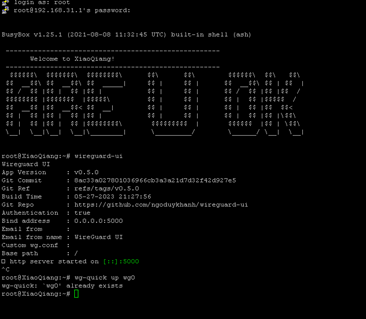
En WinSCP aparecerá el archivo creado y modificado por Wireguard UI.
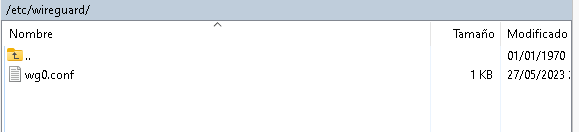
Ejecuta el comando ifconfig para ver que se ha creado la interfaz web de Wireguard.
PASO MUY IMPORTANTE
Reinicia Wireguard para guardar los cambios y mantener el servicio activo desde SSH:
service wireguard restart
Para ejecutar docker, usa el siguiente comando SSH:
wireguard-ui
Crea clientes, modifica configuraciones, etc. Una vez terminado, guarda la configuración.
Reinicia Wireguard para guardar los cambios y mantener el servicio activo desde SSH:
service wireguard restart
![]()

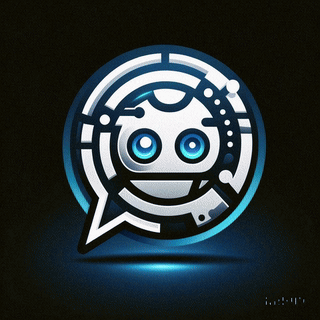 Asistente XiaoHack
Asistente XiaoHack
Xiaohack V 3.3 | © Copyright 2024 | Users Online: 1 | Estado: Offline
